Вставка и настройка изображений
Вставка изображения
В онлайн-редакторе презентаций можно вставлять в презентацию изображения самых популярных форматов. Поддерживаются следующие форматы изображений: BMP, GIF, JPEG, JPG, PNG.
Для добавления изображения на слайд:
- в списке слайдов слева выберите тот слайд, на который требуется добавить изображение,
- на верхней панели инструментов щелкните по значку Вставить изображение
 ,
, - для загрузки изображения выберите одну из следующих опций:
- при выборе опции Изображение из файла откроется стандартное диалоговое окно Windows для выбора файлов. Выберите нужный файл на жестком диске компьютера и нажмите кнопку Открыть
- при выборе опции Изображение по URL откроется окно, в котором можно ввести веб-адрес нужного изображения, а затем нажать кнопку OK
- после того как изображение будет добавлено, можно изменить его размер и положение.
Изменение параметров изображения
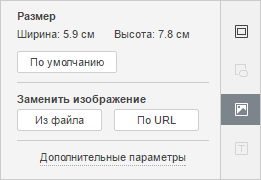
Правая боковая панель активируется при щелчке по изображению левой кнопкой мыши и выборе значка Параметры изображения ![]() справа. Вкладка содержит следующие разделы:
справа. Вкладка содержит следующие разделы:
Размер - используется, чтобы просмотреть текущую Ширину и Высоту изображения или при необходимости восстановить размер изображения По умолчанию.
Заменить изображение - используется, чтобы загрузить другое изображение вместо текущего, выбрав нужный источник. Можно выбрать одну из опций: Из файла или По URL.
Чтобы изменить дополнительные параметры изображения, щелкните по нему правой кнопкой мыши и выберите из контекстного меню опцию Дополнительные параметры изображения или щелкните по изображению левой кнопкой мыши и нажмите на ссылку Дополнительные параметры на правой боковой панели. Откроется окно свойств изображения:

Здесь вы можете задать следующие свойства изображения:
- Размер - используйте эту опцию, чтобы изменить ширину и/или высоту изображения. Если нажата кнопка Сохранять пропорции
 (в этом случае она выглядит так:
(в этом случае она выглядит так:  ), ширина и высота будут изменены пропорционально, сохраняя исходное соотношение сторон изображения. Чтобы восстановить размер по умолчанию добавленного изображения, нажмите кнопку По умолчанию.
), ширина и высота будут изменены пропорционально, сохраняя исходное соотношение сторон изображения. Чтобы восстановить размер по умолчанию добавленного изображения, нажмите кнопку По умолчанию. - Положение - используйте эту опцию, чтобы изменить положение изображения на слайде (вычисляется относительно верхней и левой стороны слайда).
Чтобы удалить вставленное изображение, щелкните по нему левой кнопкой мыши и нажмите клавишу Delete на клавиатуре.
Чтобы узнать, как выровнять изображение на слайде или расположить в определенном порядке несколько изображений, обратитесь к разделу Выравнивание и упорядочивание объектов на слайде.